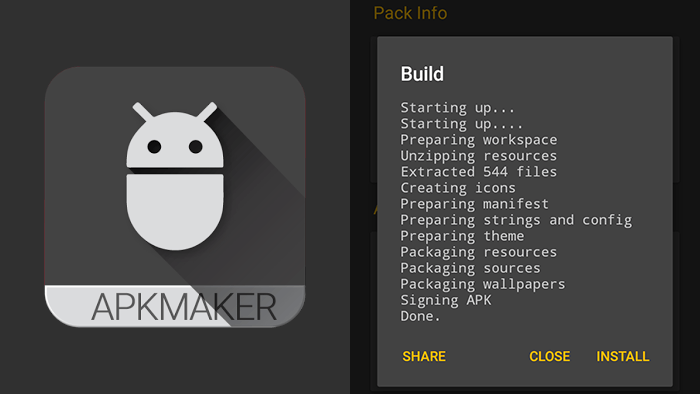KAPKは『KLWP』や『KWGT』で作成したテーマやコンポーネントをapk出力してアプリ化することのできるアプリです。作成したapkファイルはそのまま野良アプリとしてウェブサイトなどで公開できますし、ちゃんとPlayストアにて公開することもできます。
- 本記事は広告およびアフィリエイトプログラムによる収益を得ています。
KAPKの使い方
KLWPはこれまでも作成したものをエクスポートすることができ、そのファイルを端末内の指定の場所に置けば、他の人が使うこともできました。KAPKを使ってapk化すれば、もっと簡単に普通のアプリと同じようにテーマをインストールすることができるようになります。
KAPK自体は英語ですが、基本的には項目を1つ1つ埋めていけばOKなので難しくはありません。一通りの使い方を書いていきます。
1.テーマの用意
まずはapk化するためのテーマを用意します。KLWPのメニューからExport Presetを選び、現在のテーマを保存します。(日本語表示にしている場合はなんとか読み替えてください。)Read onlyにチェックを入れると編集できなくなるので注意です。
プロジェクト作成
KAPKを起動し、+ボタンからまずはプロジェクトを作成します。
プロジェクトを作成すると、そのプロジェクトに必要な項目がズラっと出てきます。これを1つ1つ埋めていきましょう。
まずはパッケージネームです。これはアプリ固有のものになるので、Playストアにあるほかのアプリとかぶらないようにしなければなりません。
ちなみにこれはPlayストア上のアプリのURL、例えば「https://play.google.com/store/apps/details?id=org.kustom.apkmaker」の最後の「?id=」以下の文字列と同じです。「org.kustom.apkmaker」という部分ですね。
他のアプリと被ってはいけないと書きましたが、これは一応法則があるようです。(とは言っても別にそれに則らなくてもエラーになるわけではありませんが、従ったほうが無難だと思います。)
パッケージ名の最初はそのアプリというか作者のドメイン名がいいようです。私の場合であればorefolder.netという独自ドメインを取得し使っているので「net.orefolder」です。これで私(このサイト)のアプリだとわかります。
そのあとの文字列は自由ではありますが、わかりやすいものがいいでしょう。今回は「net.orefolder.klwp.bbased」としました。orefolder.netのKLWP系のbbasedというアプリ、という意味です。
アイコンと説明
続いてテーマのアイコンと名前を決めます。これはアプリのアイコンなどになりますが、Playストア上のアイコンとはまた別です。
含めるテーマの選択
Assetsでは、今回のapkに含めるテーマを選択します。1つのapkの中に複数のテーマやコンポーネントを含めることができます。「KLWPの壁紙テーマ」「KWGTの作成ウィジェット」「それらで作ったコンポーネント」の3つがあります。
テーマカラーの設定
ここでいうテーマと色は、実際インストールするテーマなどにはあまり関係がありません。アプリとしてインストールした時に、ドロワーなどから起動もできるのですが、その時のアプリ画面の色になります。あまりこだわりがなければそのままでいいでしょう。
キーストアの設定
アプリをPlayストアに公開する時はapk作成時に署名をつけなければなりません。KAPKでは自動で署名することもできますが、すでにデベロッパーであり自分のキーストアを持っている場合はそれを使うことができます。よくわからない人はそのまま「Automatic」でOKです。
プロジェクトをエクスポート
すべての項目を設定すると、一番下に「Build」と「Export」という2つのボタンがあります。
Exportは今回のプロジェクトを保存して書き出すものです。これで作成されたファイルをコピーすればほかの端末でも同じように作業できるはずです。
apkファイルを作成
Buildは実際にapkファイルを作成します。(Exportに比べ少し時間がかかります。)
作成したapkファイルはそのまま野良アプリとしてウェブサイトに公開したり、他の人に渡したりできます。ファイルマネージャー等でインストールできます。
Playストアに公開
作成したapkファイルは署名も付いているので、Playストアにアップできる形式になっています。せっかく作ったのなら、ぜひPlayストアに公開してみましょう。
(Playストアでのアプリ公開にはデベロッパー登録が必要です。登録料として1回のみ25USDかかります。登録の方法などは別途ググってください。)
Google Play Consoleからアプリの登録
Google Play Consoleからアプリの登録をします。昔はデベロッパーコンソールとか略してデベコンと呼んでいた気がしますが、名前変わったんですね。(私自身2年ぶりくらいのアクセスでした。)
アプリの登録のやり方などは、これまた別途ググってください。いろいろ参考になる情報があると思います。上の画像の通り、スクリーンショットを始めいくつかの画像が必要になります。これが意外と面倒なのです。
Playストアに公開!
すべての項目を入力し、アプリの公開登録すれば、あとは実際に公開されるまで待つのみです。ちなみに公開されても特にメール等でお知らせがあるわけではありません。(コンソール上の通知には表示される。)
しばらく待っていると実際にアプリとして公開されているのを確認できました。昔は数時間かかっていたようですが、今はものの十数分といったところで公開されました。早い!
今回作成し、公開されたものは以下です。
-
制作: orefolder評価: – / 5段階中価格: 無料 (2017/6/27 時点)
ダウンロードposted by: AndroidHTML v3.0
以下の記事で作成したテーマと同じです。
実際にPlayストアで公開されるとなんだか感動してしまいますね。プログラムなんてまったくわからなくても、KLWPのテーマさえ作れればAndroidアプリのデベロッパー(みたいなもの)になれちゃいます。
KLWPのテーマを作れる人は、ぜひKAPKでapk化し、Playストアに公開してみてください。
-
制作: Kustom IndustriesGoogle Playでダウンロード